日常生活中,很多小伙伴都会使用到Word文档。比如我们经常会需要使用Word文档写各种作业,各种简报,各种公文,写论文,写各种电子版的材料等等。在使用Word文档的过程中,我们基本上都会需要调整字体字号到自己需要的格式。那小伙伴们知道Word文档怎么调整字体字号吗,其实,我们可以使用多种方法进行调节哦,而且都非常简单。我们首先打开需要调整的Word文档,选中需要调整的文本内容,找到“开始”菜单下的“字体”栏,就可以调整自己想要的字体字号了。我们还可以点击“字体”栏右下角的小图标,打开“字体”窗口,在“字体”窗口中也可以进行调节,进行实时预览。下面,快和小编一起看看具体操作步骤吧!
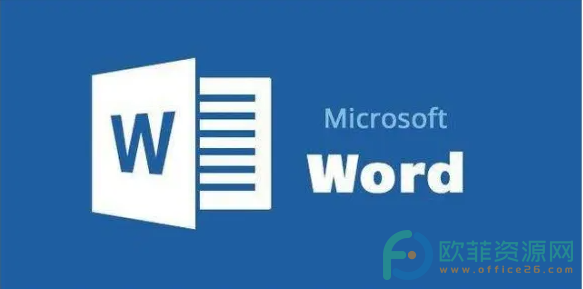
操作步骤
第一步:打开需要调整字体字号的Word文档,选中需要调整的文本内容;
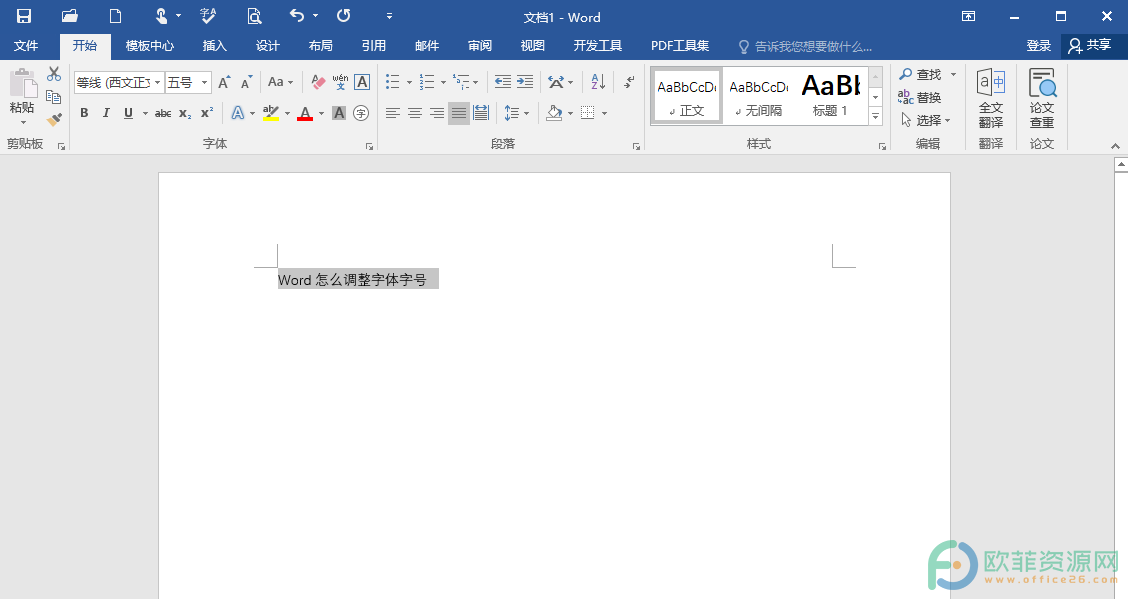
第二步:在Word界面左上角找到并点击“开始”,接着在“字体”栏中找到如下图所示的下拉箭头,找到想要的字体点击一下,就可以看到右侧的字体预览;
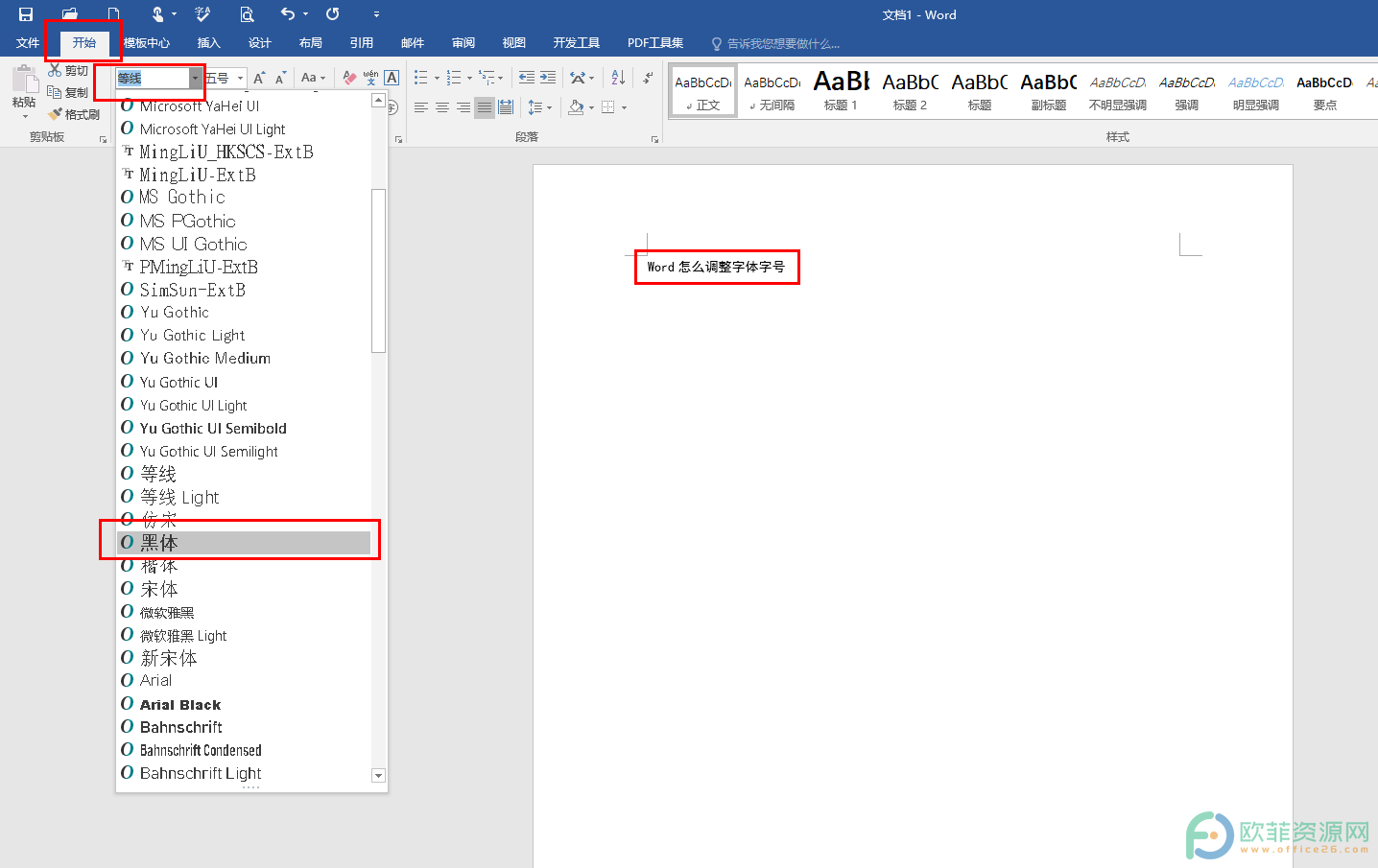
第三步:再次点击“开始”,在“字体”栏中找到如下图所示的下拉箭头,找到想要的字号,点击一下,就可以看到右侧的字号预览;
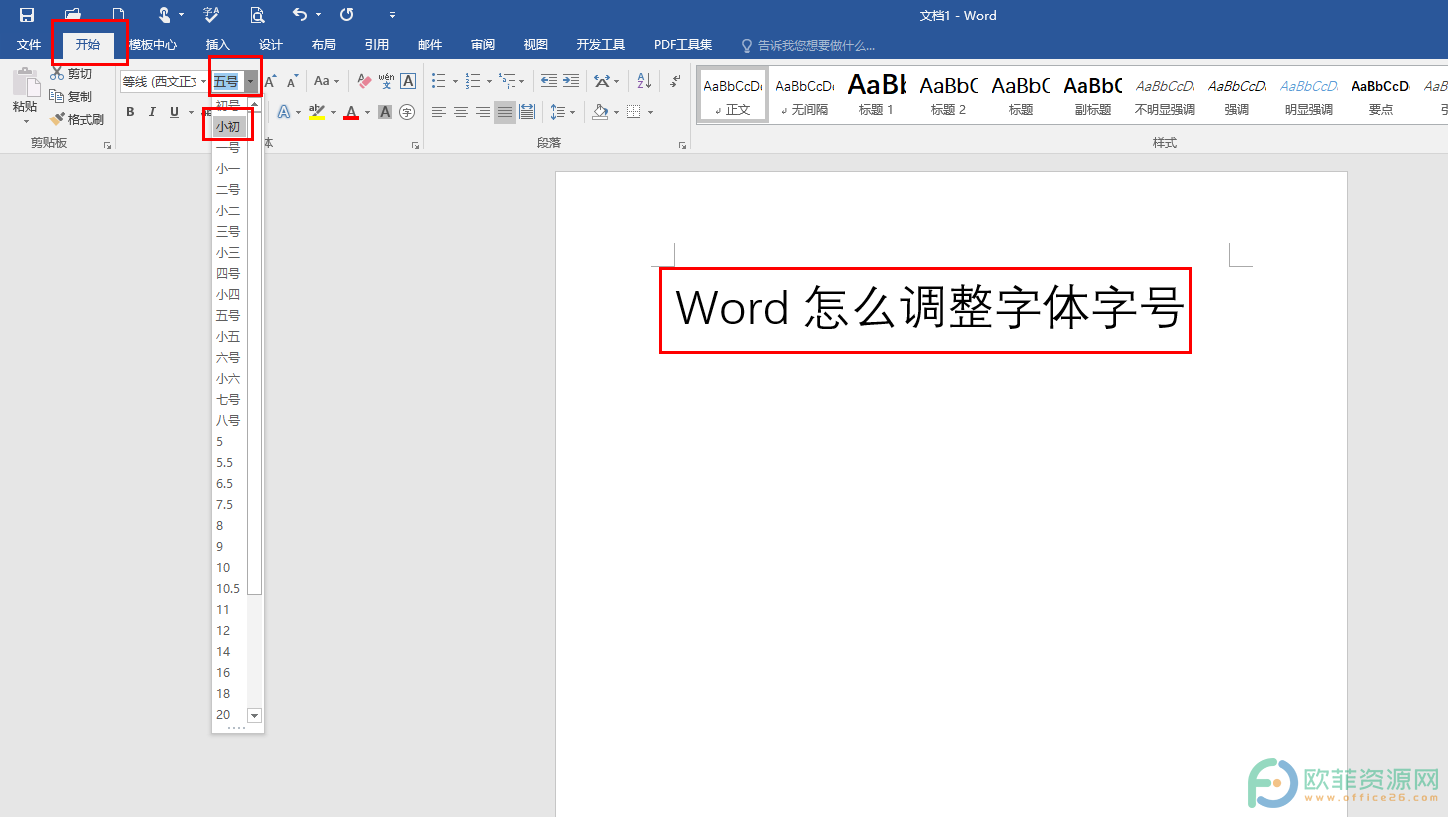
第四步:我们也可以点击“开始”菜单下,“字体”栏的如下图所示的上拉箭头和下拉箭头,进行字号的调节;
Word无法保存怎么办?
很多小伙伴在使用Word文档办公时,会发现有时候Word文档无法正常保存文档内容,这种情况确实非常影响正常工作进程。为什么会出现Word无法保存呢,出现这种问题,有可能是系统垃
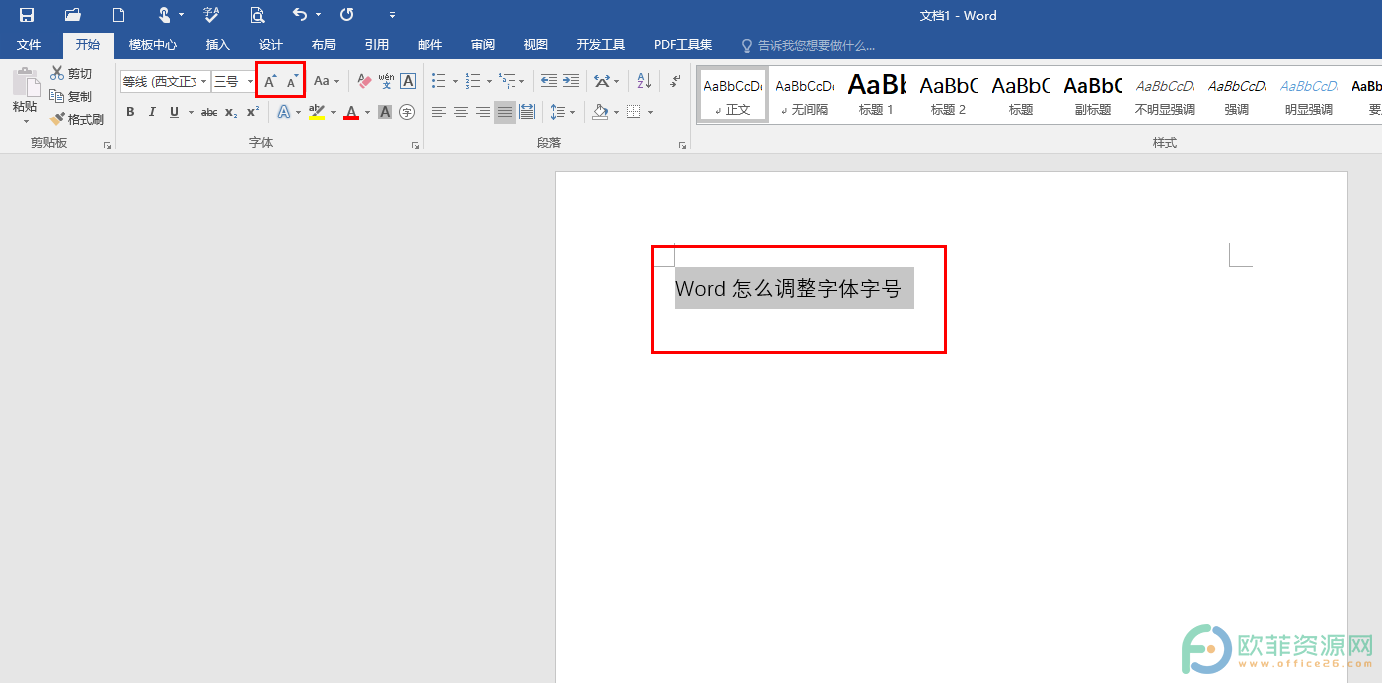
第五步:我们也可以点击“开始”菜单下,“字体”栏右下角的小图标,打开“字体”窗口,在新打开的窗口中,点击“字体”,就可以设置中文字体和西文字体,调整字号,在下方进行预览,设置完成后,点击“确定”;
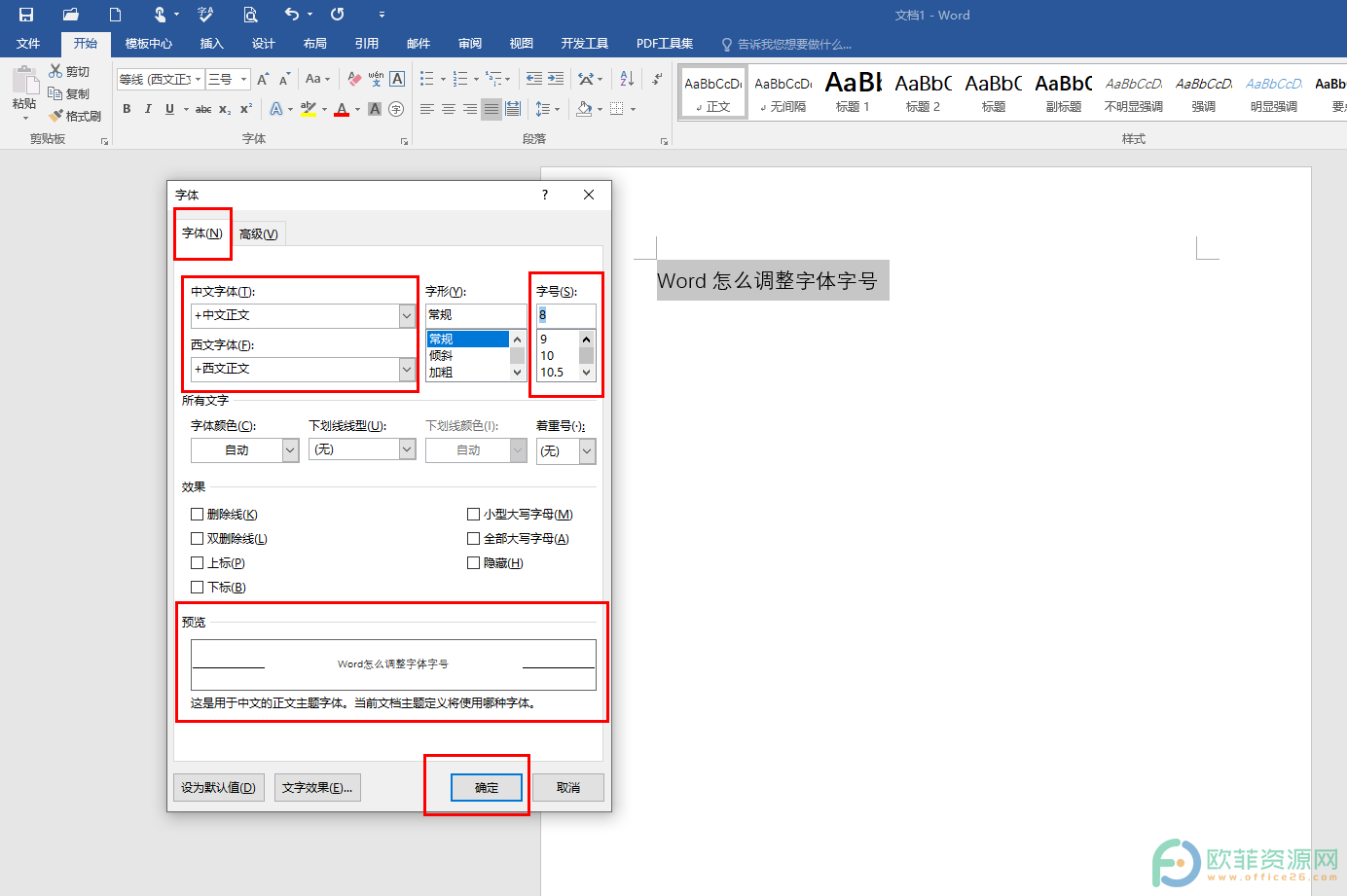
第六步:调整完整字体字号后,点击如下图所示的图标,保存文档(根据个人设置,改图标可能默认位于菜单栏上方);
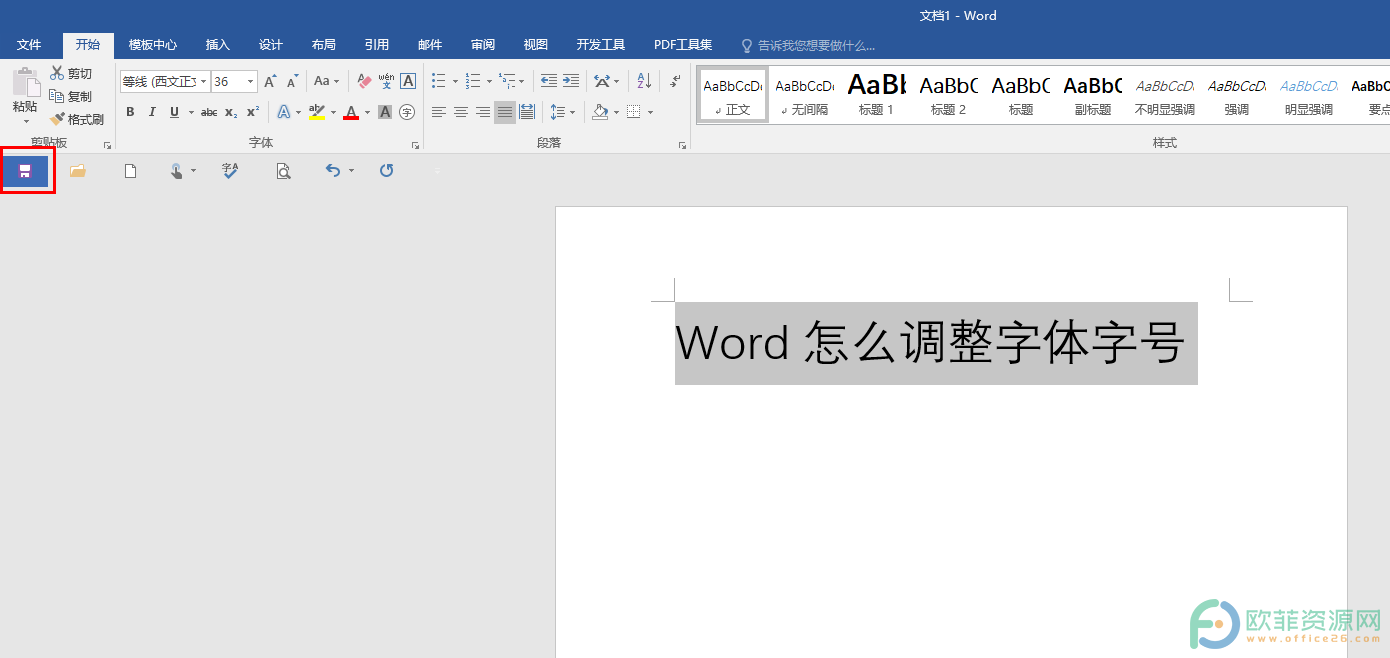
第七步:或者我们也可以点击界面左上角的文件,打开如下图所示的样式,点击“保存”或“另存为”,右边可以选择点击选择保存的位置;
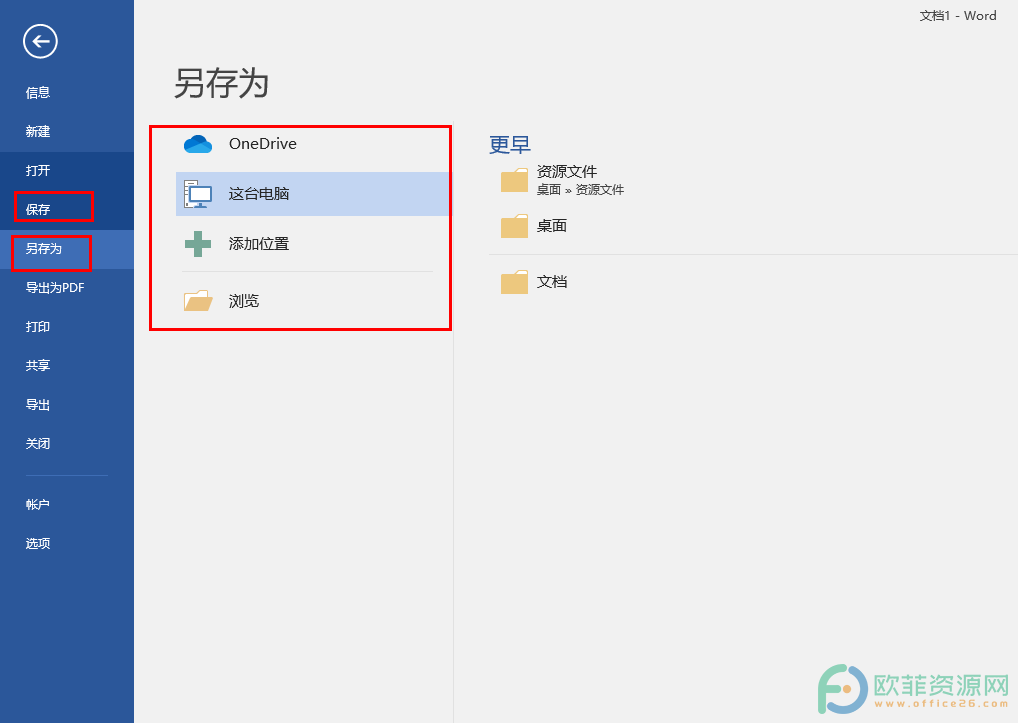
第八步:点击需要保存的位置后,可以看到如下图所示的样式,在这里可以设置文件名,保存的类型,还可以另外选择保存的位置,设置好以后,点击“保存”就可以了。
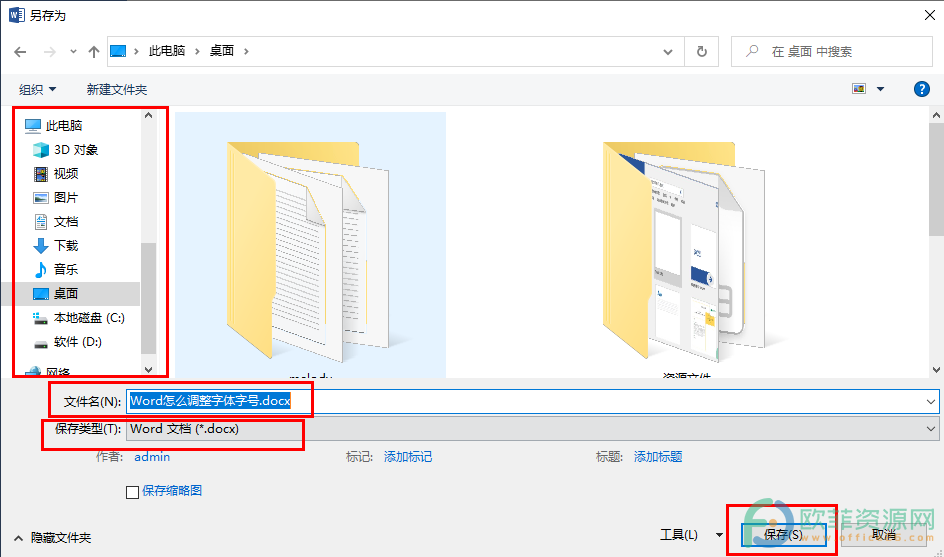
以上就是Word调整字体字号的全部的方法教程了。Word中调整字体字号的方法不止一种,每种方法都非常简单,小伙伴们可以都进行尝试,然后再根据个人习惯进行使用。
Word页脚编辑第几页共几页怎么设置?
我们在考试或者是翻阅各种书册时,会看到有的页码格式是“第几页/共几页”这样的,这样我们就能清楚地知道我们当前所看的内容所在的页数了,而且可以清晰明了地知道我们翻阅





